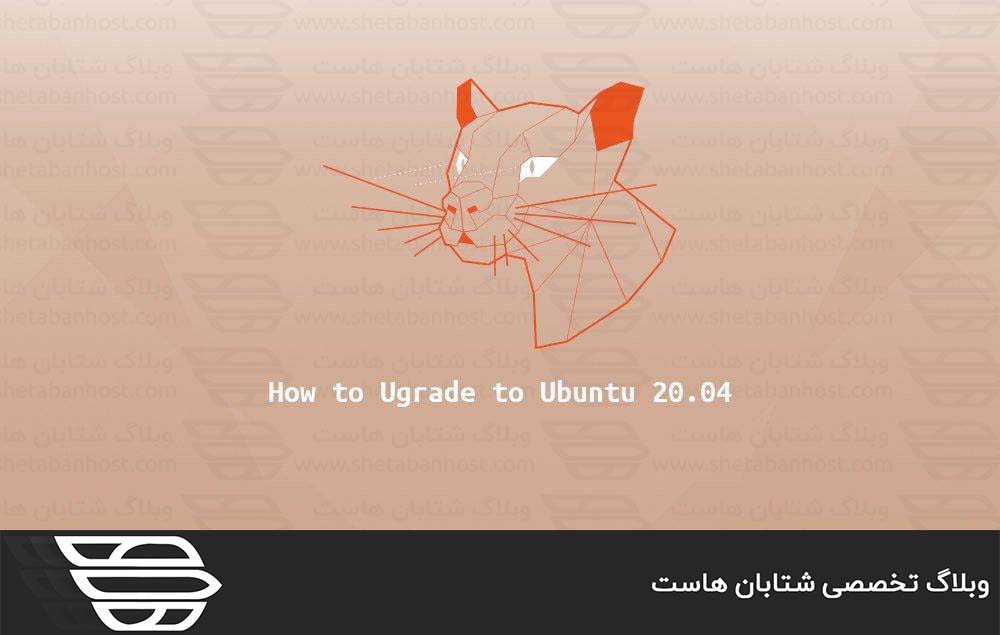اوبونتو ۲۰٫۰۴ LTS در ۲۳ آوریل ۲۰۲۰ منتشر شد و به مدت ۵ سال پشتیبانی خواهد شد. این مجموعه با بسیاری از بسته های جدید و به روزرسانی های مهم نرم افزاری از جمله آخرین نسخه های OpenJDK ، GCC ، Python ، Ruby و PHP همراه است. این نسخه بر اساس هسته لینوکس ۵٫۴ LTS است و پشتیبانی از سیستم های سخت افزاری و فایلهای جدید را اضافه می کند. نسخه دسک تاپ با GNOME 3.36 و یک تم پیش فرض جدید با نام Yaru همراه است. در این آموزش نحوه به روزرسانی به اوبونتو ۲۰٫۰۴ LTS از اوبونتو ۱۸٫۰۴ یا اوبونتو ۱۹٫۱۰ توضیح داده شده است.
می توانید مستقیماً از اوبونتو ۱۸٫۰۴ یا ۱۹٫۱۰ به نسخه اوبونتو ۲۰٫۰۴ به روزرسانی را انجام دهید. اگر نسخه قدیمی تری را اجرا کردید ، ابتدا باید اوبونتو ۱۸٫۰۴ یا ۱۹٫۱۰ را ارتقا دهید.
در ادامه با ما در شتابان هاست همراه باشید.
از داده های خود بکاپ تهیه کنید:
اول و مهمتر از همه ، قبل از شروع به روزرسانی عمده سیستم عامل خود ، از داده های خود بکاپ تهیه کنید. اگر Ubuntu را روی یک ماشین مجازی اجرا می کنید ، بهتر است یک snapshot سیستم کامل بگیرید تا در صورت اشتباه بودن بروزرسانی ، بتوانید به سرعت دستگاه خود را بازیابی کنید.
بسته های نصب شده فعلی را به روز کنید:
قبل از شروع به روزرسانی ، توصیه می شود همه بسته های نصب شده فعلی خود را به آخرین نسخه های آنها به روز کنید.
بسته های مشخص شده به عنوان held back نمی توانند به صورت خودکار نصب ، به روزرسانی یا حذف شوند. این ممکن است باعث ایجاد مشکلاتی در طی فرآیند به روزرسانی شود. برای بررسی اینکه دستور زیر را اجرا کنید:
sudo apt-mark showholdاگر بسته ها در حالت on hold هستند ، باید بسته ها را با این موارد از حالت زیر خارج کنید:
sudo apt-mark unhold package_nameلیست apt را رفرش کنید و همه بسته های نصب شده را ارتقا دهید:
sudo apt updatesudo apt upgrade
اگر هسته به روزرسانی شده است ، دستگاه را راه اندازی مجدد کنید و سپس دوباره وارد شوید:
sudo systemctl rebootیک نسخه اصلی ارتقاء بسته های نصب شده را انجام دهید:
sudo apt full-upgradeبه روز رسانی کامل ممکن است برخی از بسته های غیر ضروری را حذف کند.
تمام وابستگی های نصب شده خودکار را که دیگر نیازی به هیچ بسته ای ندارند حذف کنید:
sudo apt --purge autoremoveبه روزرسانی اوبونتو به اوبونتو ۲۰٫۰۴:
به روزرسانی به آخرین نسخه اوبونتو یک فرایند بسیار ساده است. شما می توانید با استفاده از ابزار بروزرسانی GUI یا از خط فرمان ارتقا دهید.
ما به روزرسانی را از خط فرمان انجام خواهیم داد ، که باید برای سیستم های دسک تاپ و سرور کار کند.
do-release-upgrade بخشی از بسته “update-manager-core” است که به طور پیش فرض در بیشتر سیستم های اوبونتو نصب شده است. اگر به دلایلی روی سیستم شما نصب نشده است ، آن را با دستور زیر نصب کنید:
sudo apt install update-manager-coreروند بروزرسانی را با دستور زیر آغاز کنید:
sudo do-release-upgrade -dاین فرمان کلیه مخازن شخص ثالث را غیرفعال می کند و لیست apt را برای اشاره به مخازن کانونی تغییر می دهد. چندین بار از شما خواسته می شود که تأیید کنید که می خواهید با به روزرسانی ادامه دهید. هنگامی که از شما سؤال شد که آیا می خواهید خدمات در هنگام بروزرسانی به طور خودکار مجدداً راه اندازی شوند y را تایپ کنید.
در طی فرآیند به روزرسانی ، دستور از شما سؤالهای مختلفی می پرسد ، مانند اینکه می خواهید یک پرونده کانفیگ موجود را نگه دارید یا نسخه نگهدارنده بسته را نصب کنید. اگر تغییر خاصی در پرونده ایجاد نکرده اید ، باید نوع Y را تایپ کنید. در غیر این صورت ، توصیه می شود کانفیگ فعلی را نگه دارید. قبل از انتخاب گزینه سوالات را با دقت بخوانید.
به روزرسانی داخل یک صفحه نمایش گنو اجرا می شود و در صورت افت اتصال ، به طور خودکار دوباره وصل می شود.
بسته به تعداد به روزرسانی ها و سرعت اینترنت شما ممکن است کل فرآیند مدتی طول بکشد.
پس از نصب بسته های جدید ، ابزار بروزرسانی از شما سؤال می کند که آیا می خواهید نرم افزار منسوخ را حذف کنید. اگر مطمئن نیستید که d را تایپ کنید و لیست بسته های منسوخ را بررسی کنید. به طور کلی ورود به سیستم و حذف تمام بسته های منسوخ بی خطر است.
وقتی فرآیند به روزرسانی کامل شد و با فرض اینکه همه چیز خوب پیش رفته باشد ، از شما خواسته می شود دستگاه خود را دوباره راه اندازی کنید. y را برای ادامه تایپ کنید:
System upgrade is complete.
Restart required
To finish the upgrade, a restart is required.
If you select 'y' the system will be restarted.
Continue [yN] yبه روزرسانی را تایید کنید:
چند لحظه صبر کنید تا سیستم شما بوت شود و وارد سیستم شوید.
اگر کاربر دسک تاپ هستید ، با یک صفحه نمایش و ورود به سیستم گرافیکی جدید مورد استقبال قرار می گیرید.
همچنین می توانید با وارد کردن دستور زیر نسخه اوبونتو را بررسی کنید:
lsb_release -aخروجی:
No LSB modules are available.
Distributor ID: Ubuntu
Description: Ubuntu 20.04 LTS
Release: ۲۰٫۰۴
Codename: focalبه همین راحتی. از نسخه جدید اوبونتو ۲۰٫۰۴ لذت ببرید.
جمع بندی:
به روزرسانی در اوبونتو ۲۰٫۰۴ LTS کاری نسبتاً آسان و بدون دردسر است.
اگر به هر خطایی برخورد کردید ، به صفحه release notes ، که شامل موضوعات شناخته شده ای است که ممکن است در طول فرآیند بروزرسانی رخ دهند ، بروید.
در صورت داشتن هرگونه سؤال راحت باشید.
امیدوارم این مقاله براتون مفید بوده باشه.
ما رو تو شتابان هاست دنبال کنید. 🙂